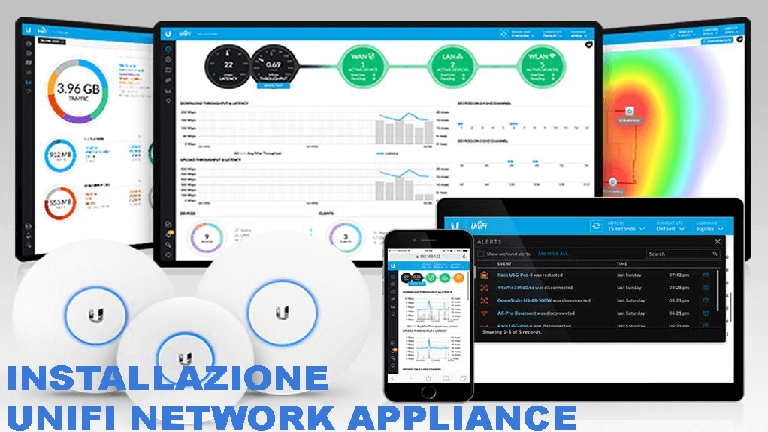In questa guida parliamo del UniFI Network Application, software di proprietà ubiquiti creato per la gestione di tutte le loro apparecchiature targate UniFi.
Questa applicazione permette di gestire tutta la rete a condizione di utilizzare dispositivi compatibili con essa, la gestione centralizzata degli appliance permette non solo di gestire agevolmente rotte e vlan ma di lanciare anche gli update delle apparrecchiature ed entrare nei setup tutto dalla dashboard centralizzata.
Abbiamo scoperto l’acqua calda? No, vi sono tanti altri software che utilizzano logiche simili ma in questo caso è gratuito, avete capito bene, la gestione centralizzata non ha costi aggiuntivi.
E’ anche possibile utilizzare questo software come controller per AP oppure utilizzare servizi dhcp, aggiungendo il modulo secure gateway è anche possibile utilizzare firewall, ids e tanto altro.
Come installare UniFi Ubiquiti Network Application
Per prima cosa dobbiamo scaricare il software dal sito ufficiale Ubiquiti
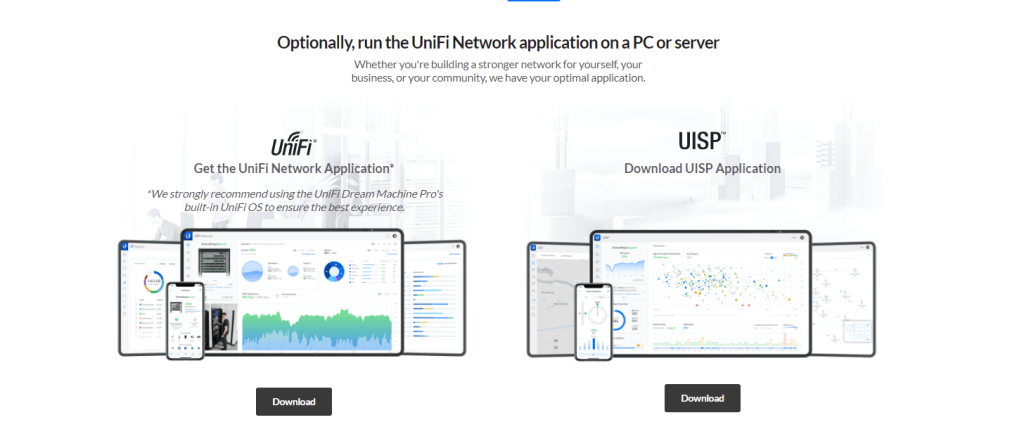
Clicchiamo su download nella sezione UniFi Network Application
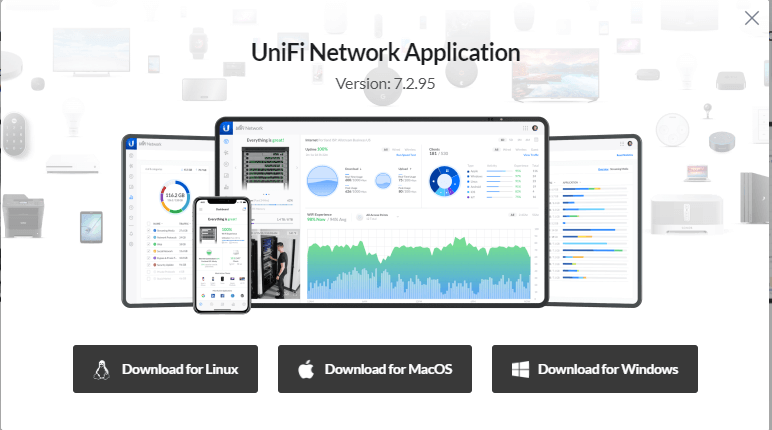
Il software è disponibile per tutte le piattaforme, in questo articolo lo andiamo ad installare su una macchina Windows Server per cui utilizzeremo la versione per Windows ma le funzionalità rimangono sempre le stesse.
Scaricato l’eseguibile lanciamo l’installazione, ci verrà chiesto di installare il java RE se non è già presente, ma ci fornirà un comodo link per andare a recuperare il pacchetto mancante.
Vediamo di seguito la configurazione del UniFI Network Application:
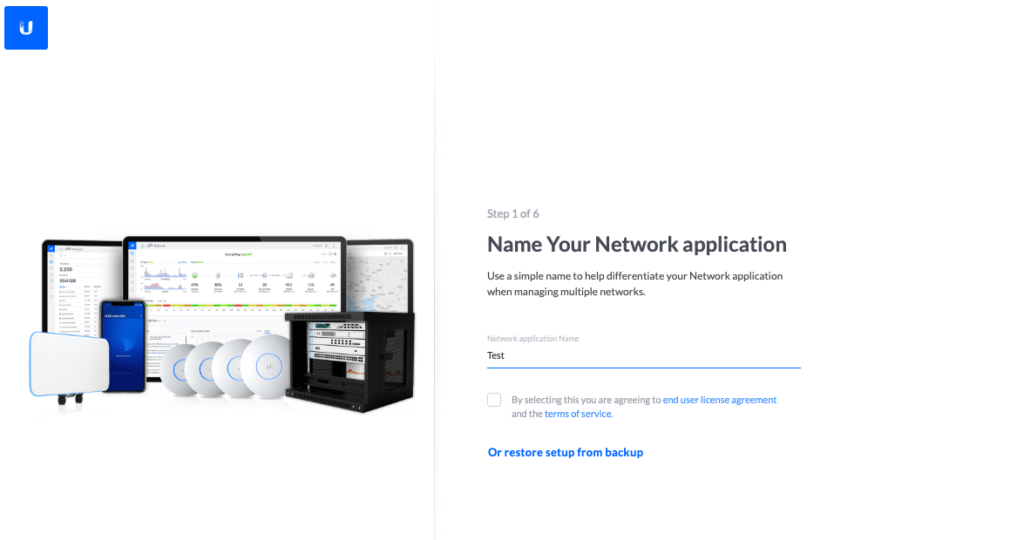
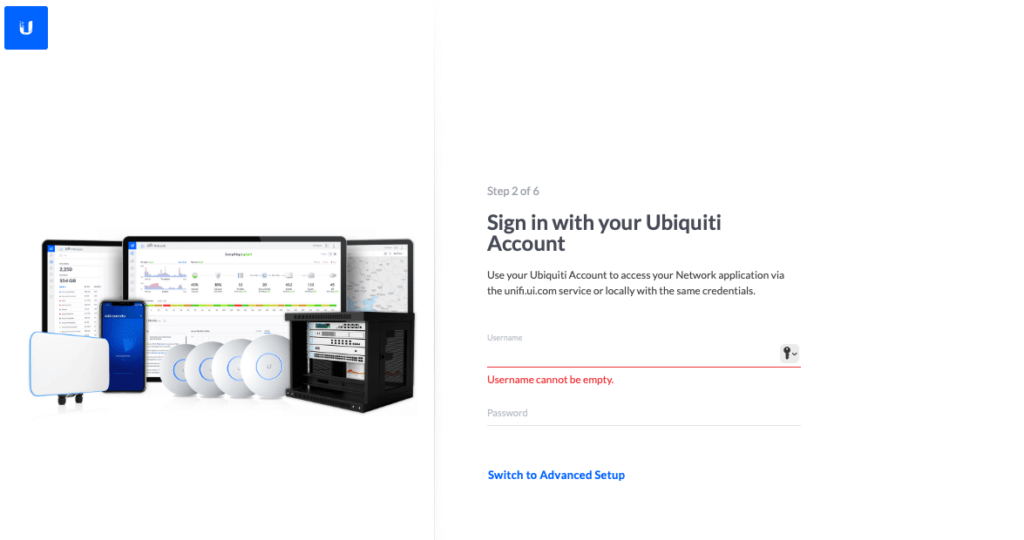
In questa configurazione andremo a creare un utente locale, ovviamente il software può essere gestito anche con un account Ubiquiti (passaggio obbligatorio per la gestione remota). Clicchiamo “Switch to Advantaged Setup” per andare nella pagina di creazione dell’utente, disabilitiamo i due flag per l’accesso remoto e compiliamo i campi sottostanti.
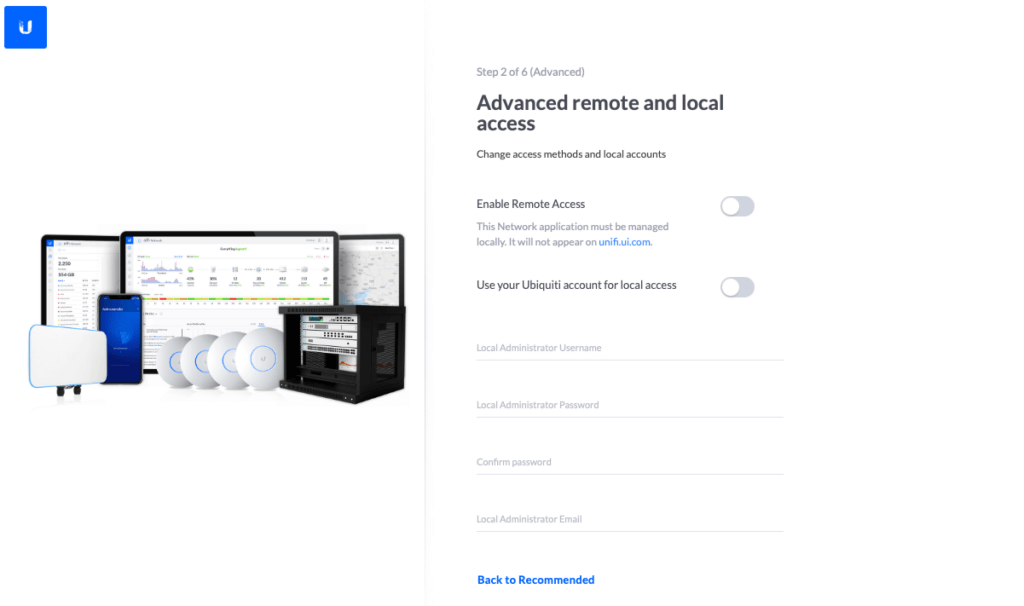
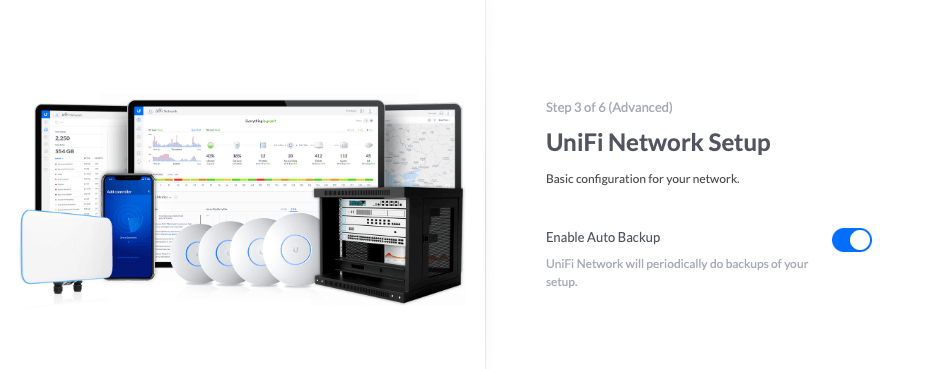
Skippiamo la parte di configurazione device e di setup del WiFi, vedremo in successive guide come configurare correttamente tutte le parti del UniFI Network Application. Terminiamo la configurazione:
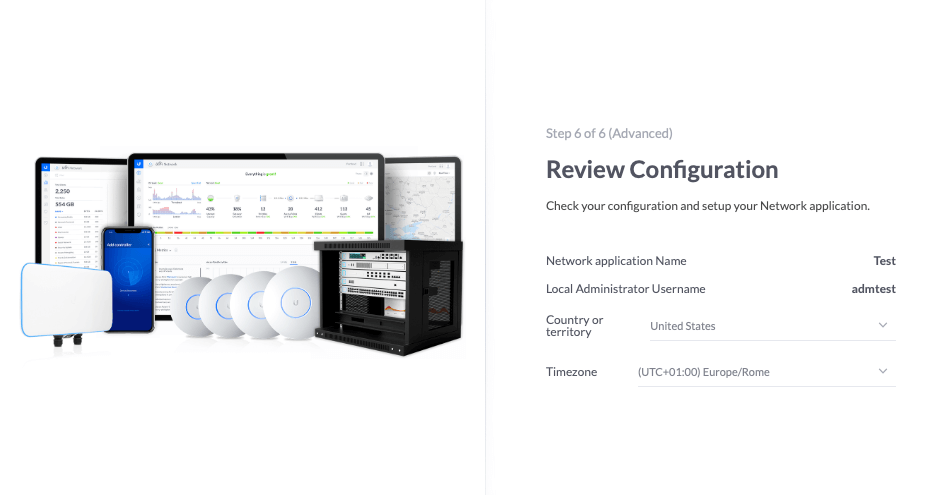
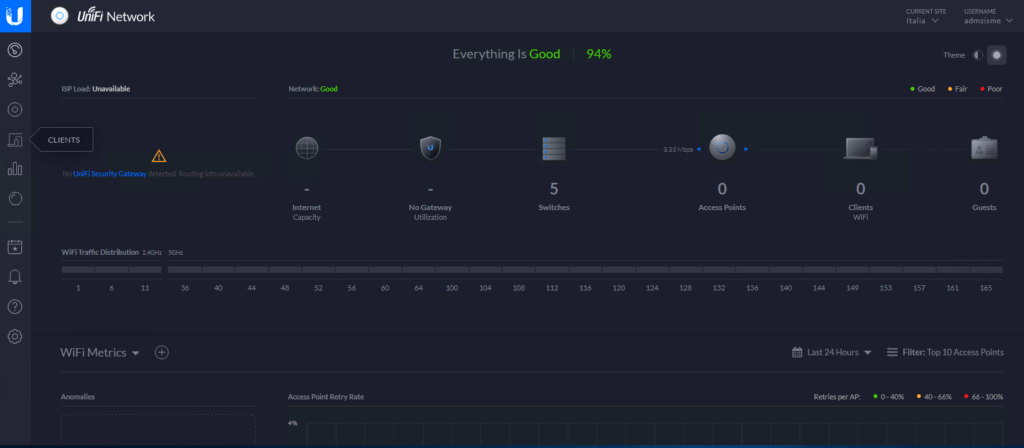
Terminata la configurazione possiamo vedere la dashboard con il riepilogo di tutta la rete, in questo esempio vediamo che vi sono 5 switch configurati, nella prossima guida vedremo come configurare un dispositivo e come gestire i possibili setup.